Afinstallation af driveren
Her beskrives proceduren til at fjerne en driver.
Der er to metoder til at afinstallere: Starte afinstallationsprogrammet fra Windows og bruge afinstallationsfilen.
Forudsætninger
Driverinstallation
Den driver, der skal fjernes, blev ikke installeret ved hjælp af WSD
Drivere, der er installeret ved hjælp af WSD, skal afinstalleres fra Windows-printerlisten.
For flere oplysninger om visning af Windows-printerlisten henvises til proceduren for installering af en driver ved hjælp af WSD.
Når computeren startes, logges der på som bruger med administratorrettigheder.
Procedurer
1.
Start driverens afinstallationsprogram.
Når du bruger Windows-funktioner
(1) Åbn [Apps] (eller [System]) > [Installerede apps] (eller [Apps og funktioner]) under [ Indstillinger] i menuen Start.
Indstillinger] i menuen Start.
 Indstillinger] i menuen Start.
Indstillinger] i menuen Start.(2) Klik på [︙] for den driver, du vil afinstallere (eller vælg driveren) → klik på [Fjern].
Når du bruger den afinstallationsfil, som fulgte med driveren
Dobbeltklik på en af de følgende filer.
Når du bruger en fil i en installeret drivermappe
Brug [UNINSTAL.exe], som svarer til driveren i den følgende mappe.
<installationsmappe>\Canon\PrnUninstall
Hvis du bruger filen på den medfølgende CD-ROM eller den downloadede drivermappe
Brug den følgende fil i den mappe for den driver, du har hentet.
misc\UNINSTAL.exe
2.
Vælg navnet på den enhed, der skal fjernes → klik på [Slet].
[Oprydning]: Klik her for samtidigt at slette alle filer og registreringsdatabaseoplysninger, der er relateret til alle de drivere, som vises på listen – ikke bare den valgte driver. Klik på [Slet] for at udføre en normal afinstallation af driveren.
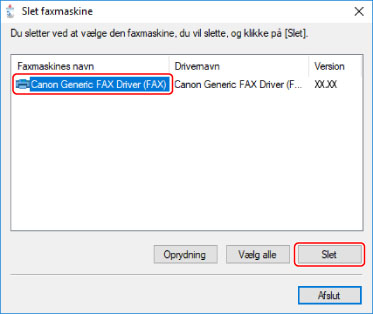
3.
Klik på [Ja], hvis meddelelsen om at bekræfte sletningen vises.
4.
Klik på [Afslut] på skærmbilledet [Slet faxmaskine].